PowerArchiver Pro是一款相当专业的文件压缩工具软件,用户们随时都可以进行自动压缩,支持多种压缩和编码文件格式,总能够顺利的完成压缩操作,拥有最出色的压缩效果,需要经常压缩文件保存传输的小伙伴们就快来下载使用吧!
软件特色
支持60多种格式:ZIP,ZIPX,7z,RAR,TAR等。
.PA格式的最大压缩强度。
经过FIPS 140-2验证的256位AES加密!
完整支持7-ZIP, ZIP, CAB, LHA (LZH), TAR, TAR.GZ, TAR.BZ2, BH, RAR, ARJ, ARC, ACE, ZOO, GZ, and BZIP2等文件格式。
支持XXE, UUE, and yENC等格式加密文件。
完整支持MIME (Base 64)。
使用精灵介面制造ZIP和CAB等安全抽取格式文件。
可处理100,000+ 文件,并且支持ZIP文件大小无上限。
支持Deflate64可以改善压缩效能(压缩速度和文件大小)。
完整支持 PKZIP 4.0 and PKZIP 4.5规格的分片压缩。
常用选项记忆功能,方便您使用。
完整支持AES加密的ZIP文件格式,128-bit/192-bit/256-bit (支持: PKZip 5.1 (full),Secure Zip 8.0 和 WinZip 9.0 AE-1、AE-2) 以及使用五种辅合 PAE规格的加密机制( Blowfish (128-bit), DES (64-bit),Triple DES (128-bit),AES 128-bit,和 AES 256-bit )
支持直接上传文件或备份资料到FTP站。
密码经理帮您储存记忆常用的密码。
自动备份工具可以自动备份文件以及制造出PBS元件。
软件优势
1、从档案中提取文件
毫无疑问,您需要从存档中提取文件。从存档中提取文件会在硬盘上您选择的文件夹中创建该文件的未压缩副本。从存档中提取文件不会将文件从存档中删除。
提取一个或多个文件:在TUTOR1存档中包含的列表中突出显示要提取的一个或多个文件。单击工具栏上的“提取”按钮。选择您要提取文件的文件夹,然后按“提取”按钮。
提取所有文件:如果要从存档中提取所有文件,则在打开存档后,只需按“提取”按钮,并确保在“提取”窗口中选择了“所有文件”选项。选择您要提取文件的文件夹,然后按“提取”按钮。
2、查看/打开/编辑文件
可以查看/打开/编辑在压缩文件中压缩的文件的内容。首先,我们需要打开TUTOR1.ZIP存档。
在工具栏中,选择“打开”选项以打开TUTOR1.ZIP文件。
现在,双击要查看/打开的文件,PowerArchiver将自动启动与该文件关联的程序,例如文本文件的记事本。
更新编辑的文件
使用新版本,您可以更新打开的文件,以防在打开文件时对其进行编辑。更改打开的文件后,会询问您是否要使用该保存的文件更新档案。这样,您可以快速轻松地编辑存档中的文件。
3、从档案中删除文件
现在让我们假设我们不再希望某些文件包含在TUTOR2.ZIP存档中。要从存档中删除一个或多个文件,请在按住CTRL键的同时单击每个文件。现在单击工具栏上的“删除”按钮。将显示“删除”对话框,并选中“所选文件”。要删除您选择的文件,请按Enter或单击“确定”按钮。
删除文件后,上一步中创建的TUTOR2.ZIP存档文件仍将打开。
4、将文件添加到存档
创建TUTOR2.ZIP后,显示“添加”对话框,选择要存档的文件或目录,然后按“添加”按钮。
现在将显示压缩进度窗口。压缩完成后,您将可以再次使用。
如果要停止压缩过程,只需在进度窗口上单击“取消”,然后在出现确认对话框时,单击“否”。但是,这可能会导致存档损坏,除非绝对必要,否则不要这样做。
添加文件的另一种方法是将它们从Windows资源管理器或从桌面拖到软件里。
5、创建一个新的档案
由于您很可能希望创建自己的档案,因此我们现在将执行创建新档案的步骤。
从工具栏中,选择“新建”选项。现在,您将看到标准的Windows保存对话框。导航到“我的文档”文件夹。在“文件名:”输入框中,键入“TUTOR2”,然后按Enter键(或单击“保存”按钮)。
由于TUTOR2.ZIP为空,因此将自动显示“添加”对话框。
6、打开档案
要操作硬盘上的现有存档文件,必须首先打开存档。
从软件的“文件”菜单中,选择“打开存档”选项。您也可以通过单击工具栏中的“打开”按钮来执行此操作。您将看到一个标准的Windows对话框。
导航到安装软件的文件夹。现在,您应该看到包含TUTOR1.ZIP的文件列表。突出显示文件TUTOR1.ZIP,然后按“打开”按钮。打开的对话框关闭,您将返回到PowerArchiver主屏幕。
现在,您应该看到TUTOR1.ZIP存档文件中包含的四个文件的清单。文件信息列表显示文件的名称,日期和时间戳,文件的未压缩(大小)和压缩(打包)大小,文件压缩率和文件路径。
软件亮点
1、PowerArchiver工具箱
支持60多种压缩格式!最快的ZIP / ZIPX引擎!
2、安全FTP
具有所有功能的安全FTP客户端,包括FIPS 140-2验证!
3、Office插件
在Microsoft Office XP-2016中自动压缩和加密文件。
4、加密套件
各种AES和OpenPGP格式的加密,解密,签名和验证。FIPS 140-2验证!
5、虚拟ISO驱动器
在虚拟驱动器中挂载ISO映像,而无需刻录它们!
6、数据/音频刻录机
刻录,复制,翻录数据和音频CD / DVD / Blu-Ray光盘。
7、高级编解码器包(.PA)
最佳格式,具有最强大的压缩,重复数据删除和非常安全的加密。
8、后备
完整的企业备份套件,具有卷影副本支持,日志,网络备份等等!
9、云
无需安装软件即可访问6种不同的云服务!
10、兼容60多种存档格式
PowerArchiver与业务合作伙伴可能发送给您的所有存档和加密文件完全兼容–支持zip,zipx,7z,iso,rar,OpenPGP和60多种格式。
11、通过FIPS 140-2验证的加密
PowerArchiver具有内置的FIPS 140-2验证加密,并且与WinZip,SecureZIP以及其自己的超级安全PA格式兼容。
12、易于安装和管理
PowerArchiver已为企业准备就绪–通过MSI安装,密码策略易于安装和管理。Office加载项,命令行版本和内置的安全FTP。
∨ 展开
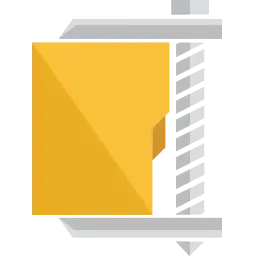

 7Zip 解压软件
7Zip 解压软件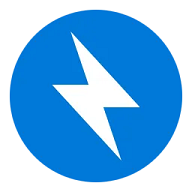 Bandizip最新版(64位)
Bandizip最新版(64位)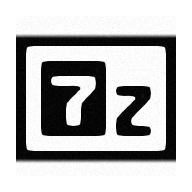 7-Zip修订中文版
7-Zip修订中文版 123压缩软件
123压缩软件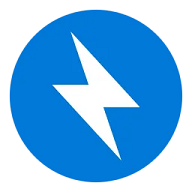 Bandizip Pro专业破解
Bandizip Pro专业破解 360压缩PC版2024
360压缩PC版2024 金舟ZIP解压缩软件
金舟ZIP解压缩软件 快压
快压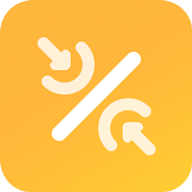 金舟压缩宝
金舟压缩宝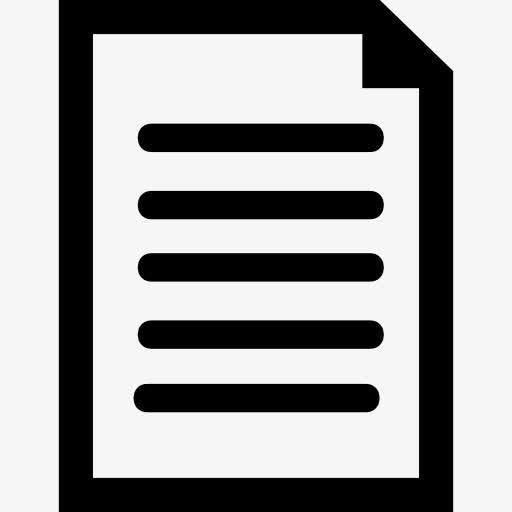 PDF猫压缩免费版
PDF猫压缩免费版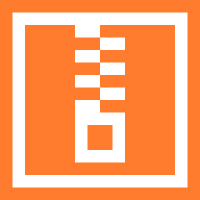 图片高质量压缩小工具
图片高质量压缩小工具 2345好压电脑版
2345好压电脑版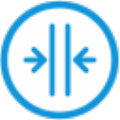 极速图片压缩器
极速图片压缩器 麦思动压缩器软件
麦思动压缩器软件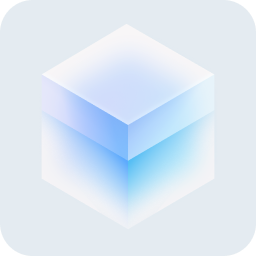 秒转压缩PC版
秒转压缩PC版 万能图片压缩软件
万能图片压缩软件 WinRAR最新无广告纯净版
WinRAR最新无广告纯净版 松纯视频压缩工具软件
松纯视频压缩工具软件 JPEGmini Pro 3
JPEGmini Pro 3 PeaZip压缩软件
PeaZip压缩软件


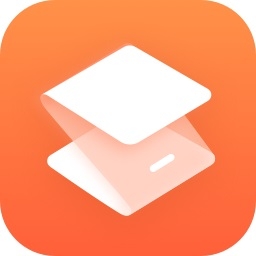




 视频解码器大全
视频解码器大全 PotPlayer视频播放器
PotPlayer视频播放器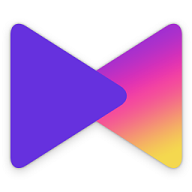 KMPlayer电脑版
KMPlayer电脑版 EVPlayer2
EVPlayer2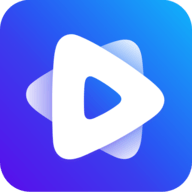 恒星播放器
恒星播放器 VLC media player播放器
VLC media player播放器 PotPlayer视频播放器32位增强版
PotPlayer视频播放器32位增强版 QQ影音
QQ影音 K-Lite Codec Pack Full最新版
K-Lite Codec Pack Full最新版 视频格式转换器合集
视频格式转换器合集 FormatFactory格式工厂
FormatFactory格式工厂 神奇视频转GIF软件
神奇视频转GIF软件 Adobe Media Encoder CC 2022 永久激活破解
Adobe Media Encoder CC 2022 永久激活破解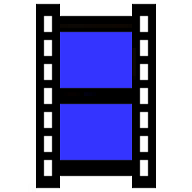 XMedia Recode视频转换软件
XMedia Recode视频转换软件 格式工厂精简版
格式工厂精简版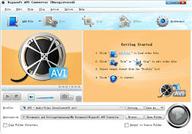 Bigasoft AVI Converter(AVI视频转换器)
Bigasoft AVI Converter(AVI视频转换器)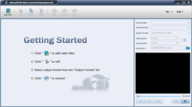 艾尼高清视频转换器(Aneesoft HD Video Converter)
艾尼高清视频转换器(Aneesoft HD Video Converter) 解压缩软件
解压缩软件 闪电解压缩
闪电解压缩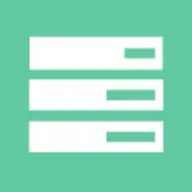 QVE视频压缩
QVE视频压缩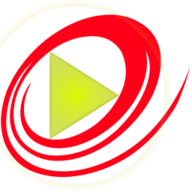 ShanaEncoder中文版(视频压缩工具)
ShanaEncoder中文版(视频压缩工具)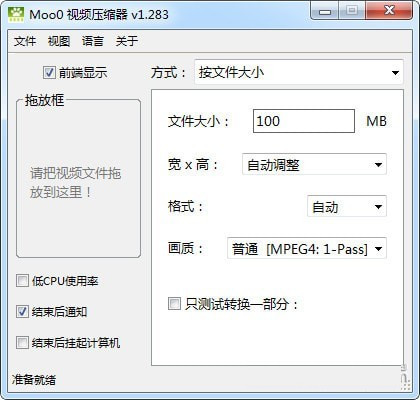 Moo0视频压缩器
Moo0视频压缩器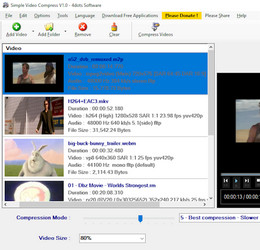 Simple Video Compressor(视频压缩软件)
Simple Video Compressor(视频压缩软件) H.264编码视频压缩工具
H.264编码视频压缩工具 H.264 Encoder 汉化版
H.264 Encoder 汉化版 Abelssoft VideoCompressor(视频压缩软件)
Abelssoft VideoCompressor(视频压缩软件)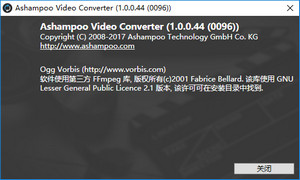 Ashampoo Video Converter 视频格式转换器
Ashampoo Video Converter 视频格式转换器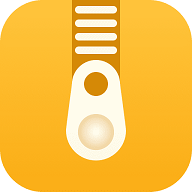 zip解压缩 7.5 官方版
zip解压缩 7.5 官方版 WinRAR 2021 5.9 烈火汉化安装版
WinRAR 2021 5.9 烈火汉化安装版 Bandizip企业版 7.23 官方版
Bandizip企业版 7.23 官方版 Bandizip测试版 7.26 测试版
Bandizip测试版 7.26 测试版 360压缩软件 4.0.0.1370 正式版
360压缩软件 4.0.0.1370 正式版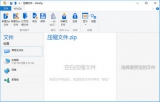 WinZip破解 20.0.12033 中文版
WinZip破解 20.0.12033 中文版